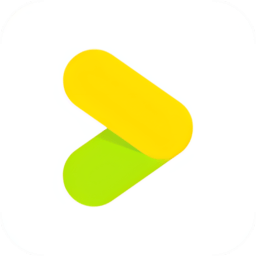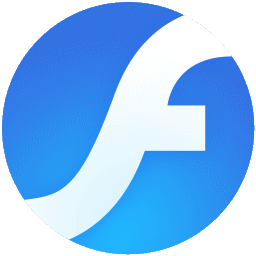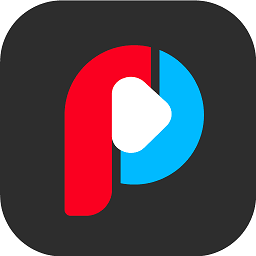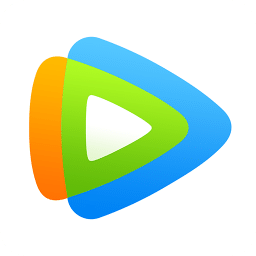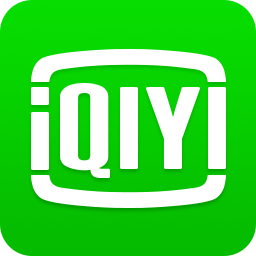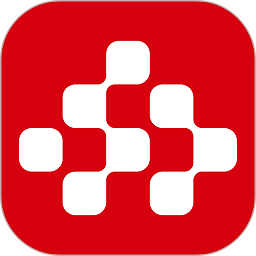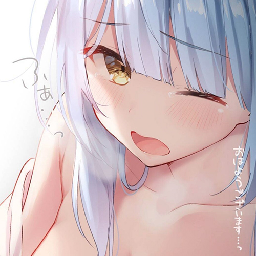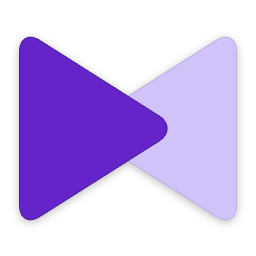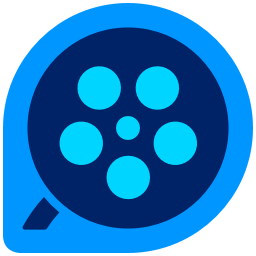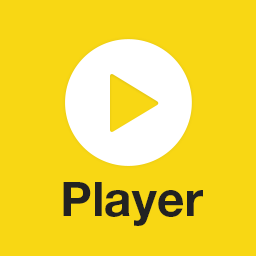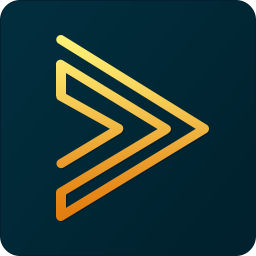k-lite mega codec pack解码器(影音解码器)
版本:v18.4.0 官方版大小:63M
类别:视频播放系统:WinAll
0
107
分类
应用分类网游分类单机分类

版本:v18.4.0 官方版大小:63M
类别:视频播放系统:WinAll
0
107
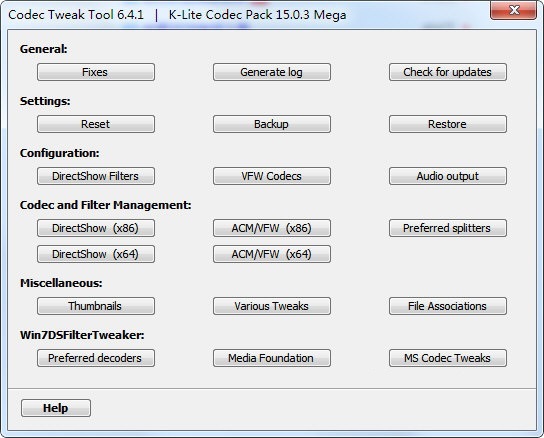
k-lite mega codec pack解码器支持几乎所有格式视频软件,软件界面设计简约、使用无广告,可谓是全能的播放器,通过这款软件,用户能够尽情享受影音视频带来的震撼体验!
在全球范围的视频爱好者中口碑极佳,它完全免费,最新版本已经支持windows 10以及64位系统,它除了能让系统自带的 windows media player(wmp) 变成全能格式播放器之外,windows media center(wmc,多媒体中心)同样会受益。相比其他的第三方播放器,它可谓是纯净之极,没有任何广告或烦人的窗口。而且全部格式通吃,你已不再需要为任何视频格式操心了。
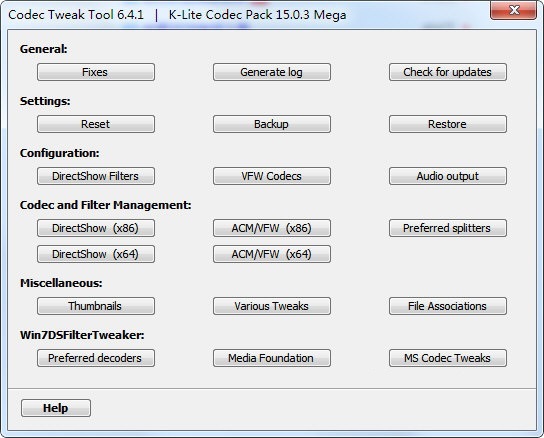
安装方便简单
安装时候可以不选择播放器,从而可以通过windows media player播放所有的音视频。针对对编码有特殊要求的人,支持个人自己编码解码。
支持多种格式
解码器包的鼻祖,可以为其他播放器提供不同格式的音视频文件解码,把许多影音解码器和一款视频播放器打包在一起,支持所有常见和不常见的音视频格式。
系统兼容性好
特点是兼容性好,占用系统资源小,不插启动项,不拖慢系统速度,安装和卸载都不用重启计算机。
1、开始安装。这里没什么好说的,直接 next > 进入下一步。修订的时候这个界面仅仅是版本号不一样,就没有重新做图,无碍。
2、选择安装模式。共有三种模式可选:
简单模式:提供较少的自定义选项(可选择使用的播放器、设备的扬声器类型),多数选项都按照默认设置
一般模式:所有选项(可选择是否安装 media player classic 播放器) ,默认安装位置
高级模式:所有选项,可选安装位置
根据需要选择一种即可。下面以“高级模式”为例,因为它的步骤中包含了前面 2 种模式里的所有步骤。所以,如果你选择了前面的某个模式来安装,下面的步骤可以跳着看。
提示:在最后确认安装之前,你还可以返回到这里重新选择安装模式。
3. 选择安装位置。默认是安装在 windows 系统默认的程序文件夹中。看你的习惯,改不改都一样。如果要改,单机界面中间靠右的那个按钮,浏览选择安装位置即可。然后单击下面的 next >。
4、选择组件,实际上看各自的习惯吧,根据你的需要决定是否要把图中红框所圈部分都取消选择 。默认是选中的。其它的各个组件不用做修改,保持默认就行了,然后 next > 进入下一步。实际上安装包里内置了几种预设集。比如这里选择的 profile 2 就是不安装播放器,其它都默认。一般情况下就是要不要安装 mpc 播放器的问题,别的都不用修改。
5、创建 windows 开始菜单文件夹。这一步不需要修改什么,直接点击 next > 到下一步。
6、选择附加任务设置。这一步也不需要做什么调整,直接 next > 进入下一步。
7、硬件加速(hardware acceleration)。这个情况稍微复杂一点儿,根据电脑配置不同可能稍有不同。如果电脑有独立显卡的话,可以选择那个有独立显卡名称的选项。独立显卡目前也就是 nvidia 或者 amd(或者显示的是 ati)。使用硬件加速有助于缓解 cpu 的压力。不过现在的电脑 cpu 都很强大,而大家看片的时候一般也不会做别的工作,所以在这一步即使不做更改也挺好。而且,即便这里不设置硬件加速,而只是用 use softwre decoding(软件解码,也就是靠 cpu 计算解码),以后也可以在播放器里设置硬件加速。
8、选择要关联的播放器,当然是选择我们自己偏好的播放器了,比如 kmplayer。(嗯,我最近改成 potplayer 了。)所以,如果你还没有安装 kmplayer,或者常用的播放器这里并没有列出来,没有关系,一般的播放器都会自动调用已经安装好的、可用的解码器。然后 next > 进入下一步。
9、文件关联。分两种情况:
如果上一步中选择了某个播放器,则这里的文件关联会关联给该播放器;
如果上一步没选择任何播放器,则不显示这一步,而直接跳到下一步。
如果选择的是 kmplayer,则为我们刚才选择的播放器(kmplayer)选择文件关联,也就是选择那些要用 kmplayer 播放的文件类型。左边是视频文件,建议直接勾选上面那个框框以实现全选;右边是音频文件,建议不要选择(因为就我个人而言,我只用mp3格式的音频,而且只用itunes播放),当然你也可以根据自己的喜好来选择。然后 next > 进入下一步。
10、缩略图。就是当我们浏览文件的时候,windows 资源管理器(文件夹)中显示的某文件的图标。不用那么麻烦。建议直接通过三个按钮的中间那个,选择 select windows default(使用 windows 默认)。第一个是“全选”,第三个是“全不选”。然后直接 next > 进入下一步。
11、从上面的第9步之后就基本上没有需要我们修改的地方了,对于所有的警告、提示或者其它的东西统统选择 yes(是)或者 next > (下一步)或者 finish (完成)即可。
--将lav过滤器更新为0.73.1-31-g54d0a版本
--将编解码器调整工具更新为版本6.3.7
--将mpc-hc更新为1.8.4.19版
--添加了xyssubfilter版本8.2.0.802
--修复了流视频播放的一些问题
--添加了运行directx web安装程序的选项,仅当directx文件丢失或损坏时才会显示。
--为扩展名.video文件添加了文件关联选项。如果使用windows media player,则可以将文件重命名为该扩展名,以强制它使用directshow代替媒体基础编解码器。
--将graphstudionext更新为版本0.7.1.53
--将directvobsub更新为xy vsfilter版本8.2.0.802
中国蓝tv电脑客户端(更名Z视介)视频播放143.0Mv7.1.2 官方版
详情芒果tvpc客户端视频播放83Mv6.8.7.0 官方版
详情快播播放器(QvodPlayer)视频播放35.0Mv5.19.202 最新免费版
详情好好看电脑版视频播放66Mv1.1.3.0 官方最新版
详情Adobe flash player大厅版(flash中心)视频播放2.1Mv3.0.0.776 官方版
详情adobe flash player修复工具官方版视频播放2.1Mv3.0.0.776 最新版
详情迅雷影音pc版安装包视频播放65Mv6.2.6.622 最新版
详情打驴动漫pc版最新版视频播放99.7Mv1.1.8.0 官方版
详情clicli动漫电脑版视频播放99Mv1.1.5 官方最新版
详情横风动漫电脑版视频播放89.2Mv1.1.0 官方版
详情囧次元电脑版视频播放100Mv1.1.5 64位官方最新版
详情网易爆米花电脑版视频播放93.1Mv0.14.1 最新版
详情荐片电脑版视频播放18.7Mv4.2.3.53 官方版
详情人人视频电脑版视频播放118Mv1.19.0.16 最新版
详情腾讯视频PC客户端视频播放158Mv11.130.1224.0 windows版
详情爱奇艺win10商店版视频播放71Mv13.7.5.9447 官方版
详情爱奇艺视频播放器pc最新版视频播放59.2Mv13.7.5.9447 正式版
详情央视频电脑版最新版视频播放3.3Mv3.0.2.6 官方版
详情mi动漫电脑版视频播放37Mv2.4.0 最新版
详情heibai弹幕电脑版视频播放198Mv1.1.8 64&32位官方最新版
详情点击查看更多
荐片电脑版视频播放18.7Mv4.2.3.53 官方版
详情快播播放器(QvodPlayer)视频播放35.0Mv5.19.202 最新免费版
详情好好看电脑版视频播放66Mv1.1.3.0 官方最新版
详情动漫共和国电脑版视频播放100Mv1.1.9 官方最新版
详情央视频电脑版最新版视频播放3.3Mv3.0.2.6 官方版
详情clicli动漫电脑版视频播放99Mv1.1.5 官方最新版
详情omofun动漫pc端最新版视频播放76Mv1.0.41 正版
详情囧次元电脑版视频播放100Mv1.1.5 64位官方最新版
详情heibai弹幕电脑版视频播放198Mv1.1.8 64&32位官方最新版
详情快播3.0不升级版视频播放3.6M电脑版
详情快播3.5增强版视频播放19.7M永不升级版
详情Adobe flash player大厅版(flash中心)视频播放2.1Mv3.0.0.776 官方版
详情打驴动漫pc版最新版视频播放99.7Mv1.1.8.0 官方版
详情泰剧兔电脑版官方版视频播放89.6Mv1.1.5 最新版
详情mi动漫电脑版视频播放37Mv2.4.0 最新版
详情potplayerportable 64位便携版视频播放55.9Mv1.7.22506 最新版
详情kmplayer绿色精简pc版(万能播放器)视频播放12Mv24.9.0.0 中文纯净版
详情qq影音播放器2013官方版视频播放33.4Mv3.7.892 免费版
详情腾讯视频PC客户端视频播放158Mv11.130.1224.0 windows版
详情哔哩哔哩pc客户端(bilibili)视频播放199Mv1.16.5 正式版
详情点击查看更多
哔哩哔哩pc客户端(bilibili)视频播放199Mv1.16.5 正式版
详情腾讯视频PC客户端视频播放158Mv11.130.1224.0 windows版
详情暴风影音电脑版最新版视频播放101.6Mv5.92.0824.1111 官方版
详情花椒直播平台视频播放235Mv2.3.9 官方版
详情winx hd video converter软件视频播放48.7M免安装版
详情南瓜电影pc版视频播放945KBv1.2.0 最新版
详情土豆视频pc版视频播放44.2Mv4.1.7.1180 正式版
详情Adobe flash player大厅版(flash中心)视频播放2.1Mv3.0.0.776 官方版
详情囧次元电脑版视频播放100Mv1.1.5 64位官方最新版
详情clicli动漫电脑版视频播放99Mv1.1.5 官方最新版
详情荐片电脑版视频播放18.7Mv4.2.3.53 官方版
详情央视频电脑版最新版视频播放3.3Mv3.0.2.6 官方版
详情打驴动漫pc版最新版视频播放99.7Mv1.1.8.0 官方版
详情mi动漫电脑版视频播放37Mv2.4.0 最新版
详情omofun动漫pc端最新版视频播放76Mv1.0.41 正版
详情potplayer电脑版视频播放60Mv1.7.22539 最新官方版
详情海康播放器电脑版(vsplayer)视频播放104Mv7.5.1.0 最新版
详情快播3.0不升级版视频播放3.6M电脑版
详情flash player10电脑版视频播放2M最新版
详情potplayer播放器绿色免安装版视频播放50.8Mv1.7.21760 便携版
详情点击查看更多